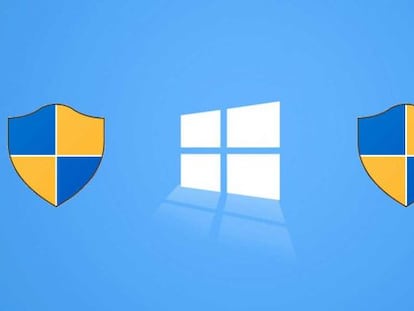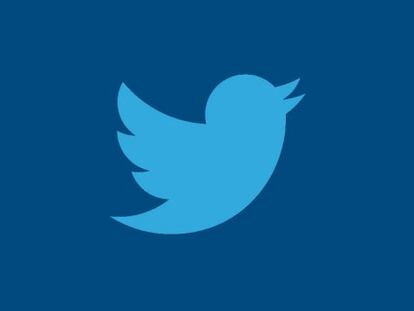Cómo activar el teclado de pantalla en Windows 10

En los últimos años Microsoft ha puesto un gran empeño en ofrecer a los usuarios del sistema operativo las funciones necesarias para adaptarse a la creciente presencia de las pantallas táctiles en los ordenadores tanto de sobremesa como portátiles, aunque sobre todo en estos últimos. Por ello nos encontramos con funciones como el modo tableta en Windows 10 en el caso de tener dispositivos como Surface que detectan cuándo quitamos el teclado de la pantalla. Pues bien, existe una forma de forzar la aparición del teclado en la pantalla, y os la contamos a continuación.
Activa o fuerza la aparición del teclado en la pantalla de Windows 10
Activar el teclado de pantalla de Windows 10 puede tener cierta utilidad dependiendo del momento en que lo hagamos. Hay veces que cuando usamos sobre todo el ordenador con una pantalla táctil no encontramos la forma de poder mostrar en pantalla el teclado, porque por alguna razón este no salta de forma autónoma en el momento que debe hacerlo. Pues bien, la forma de forzar que aparezca el teclado en la pantalla de Windows 10 es la siguiente que os contamos a continuación.
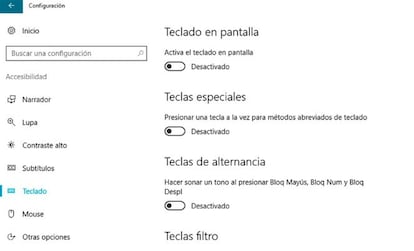
Existen dos maneras de hacerlo, la primera de ellas entendemos que es la más lógica, ya que si recurrimos a este teclado de pantalla es por dos razones, porque no funciona nuestro teclado, porque se ha quedado sin pilas, o bien porque el teclado físico virtual no aparece en la pantalla del ordenador. Para estos casos como no podemos escribir nada con el teclado porque precisamente queremos recuperarlo, sólo tenemos que ir hasta el icono de ajustes que se despliega del menú de inicio.

Desde aquí nos dirigimos a accesibilidad y pulsamos sobre teclado en la parte izquierda del menú. La primera opción que veremos en el cuadro derecho será precisamente la de activar o desactivar el teclado de pantalla. Una vez que lo activemos veremos el gran teclado en la pantalla del ordenador y podremos escribir aunque sea pulsando con el botón del ratón. En el caso de tener una pantalla táctil podremos hacerlo directamente sobre esta y salir del paso si el teclado no funciona.
La otra alternativa es un poco peregrina, porque necesita que escribamos en la barra de búsqueda de Windows las letras “osk” y veremos cómo automáticamente aparece el icono que lanza el teclado de pantalla en el sistema operativo.